Ar kada susimąstėte, ar „Google Play“ siūlo daugiau nei galimybę įdiegti programą? Pavyzdžiui, ar žinojote, kad galite atkurti pašalintas programas? „Google Play“ teikia tai ir dar daugiau, bet jūs turite žinoti, kur ieškoti.
Šis vadovas padės jums atlikti tokius veiksmus, kaip susigrąžinti lėšas už programą, nustatyti tėvų užraktą, ieškoti programėlės pagal kūrėją ir dar daugiau.
1. Pašalintų programų atkūrimas
Atkurti pašalintą programą yra lengviau, nei manote. Norėdami atkurti programą, atidarykite „Google Play“ ir bakstelėkite mėsainio piktogramą. Pasirinkite „Mano programa ir žaidimai“ ir eikite į skirtuką Biblioteka. Čia pamatysite visas anksčiau įdiegtas programas. Norėdami atkurti programą, tiesiog pasirinkite ją ir įdiekite.
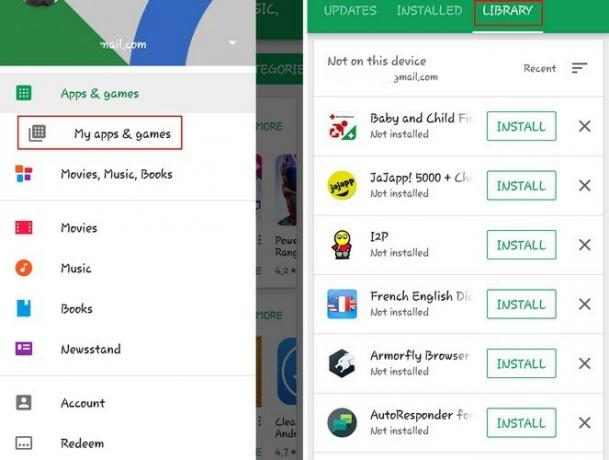
2. „Google Play“ apsaugokite slaptažodžiu
Kad vaikai negalėtų pirkti nepageidaujamų pirkinių, pravartu pridėti smeigtuką prie „Google Play“ programos. Tai galite padaryti apsilankę programos nustatymuose ir slinkdami žemyn, kol pamatysite parinktį „Tėvų kontrolė“.
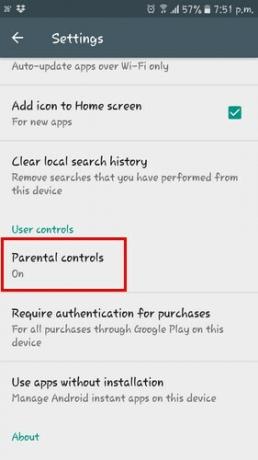
Įjunkite „Įjungta“ ir paprašys įvesti smeigtuką. Nepamirškite taip pat nustatyti amžiaus ribos programoms, kurias vaikai gali įdiegti. Naudodami muzikos parinktį galite apriboti vaikų diegimą bet kokių programų, kuriose yra aiškaus turinio.
3. Gaukite lėšų grąžinimą sistemoje „Google Play“
„Google Play“ paprastai grąžina lėšas, jei:
- Jūsų vaikas nusipirko programą be jūsų leidimo
- Tai, ką nusipirkote, neveikia arba niekada negavote
- Jūs persigalvojote
Norėdami grąžinti programą, eikite į „Nustatymai> Mano paskyra> Įdiegta“. Bakstelėkite programą, kurią norite grąžinti, ir bakstelėkite „Grąžinti pinigus“. Atminkite, kad tai paprastai daro „Google“, tačiau jie sako paskutinį žodį.
Kiek laiko turite grąžinti programą?
Jei programą įsigijote iš „Google Play“ knygos, muzikos ar filmų ir TV, daugelyje šalių turite septynias dienas. Tokias programas galite grąžinti tik tuo atveju, jei nenaudojote programos. Visoms kitoms programoms likus dviem valandoms iki lėšų grąžinimo lango uždarymo.
4. Raskite konkretaus kūrėjo programas
Jei turite mėgstamą kūrėją, jo programas galite rasti naudodami filtrą „pub: kūrėjo vardas“. „Google Play“ rodys tik to kūrėjo programas.
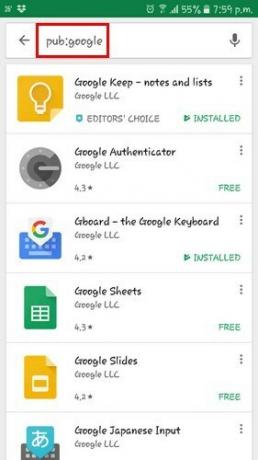
5. Neleiskite programai pridėti piktogramos prie pagrindinio ekrano
Jei norite, kad programa nepridėtų piktogramos prie pagrindinio ekrano (tikrai nemalonu, kad ši funkcija įjungta pagal numatytuosius nustatymus.), Eikite į „Nustatymai“ ir panaikinkite žymėjimą langelyje „Pridėti piktogramą prie pagrindinio ekrano“. Tai bus taikoma tik naujoms programoms, nes nėra galimybės pašalinti jau esančių programų piktogramos įdiegta.
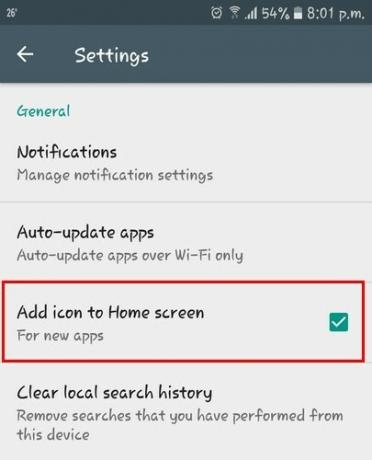
6. Sukurkite „Google Play“ pageidavimų sąrašą
Prie pageidavimų sąrašo galima pridėti nemokamų arba mokamų programų. Galbūt norite palaukti, kol pamatysite, ar programa parduodama, ar palaukti, kol programa bus patobulinta.
Galite pridėti programą prie pageidavimų sąrašo bakstelėdami žymės piktogramą norimoje įdiegti programoje. Tai automatiškai pridės programą prie jūsų pageidavimų sąrašo.
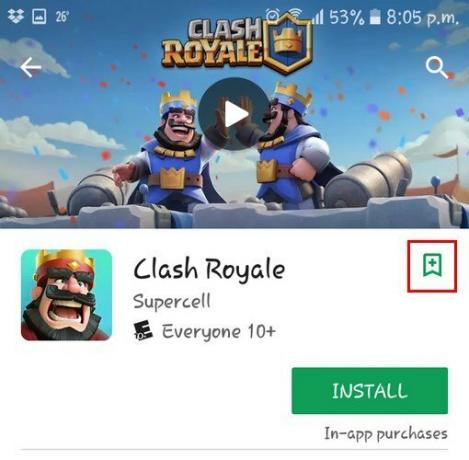
7. Neleisti programoms automatiškai atnaujinti
Galima neleisti visoms programoms automatiškai atnaujinti arba apriboti tik tam tikras programas. Jei norite, kad visos programos nebūtų atnaujinamos, eikite į „Google Play“ nustatymus ir bakstelėkite parinktį „Automatinis atnaujinimas“. Bakstelėkite pirmąją parinktį, kuri turėtų būti „Neatnaujinti programų automatiškai“.
Jei norite sustabdyti tam tikros programos atnaujinimą, eikite į atitinkamą programą. Bakstelėkite tris vertikalius taškus viršuje dešinėje ir panaikinkite automatinio atnaujinimo laukelio žymėjimą.
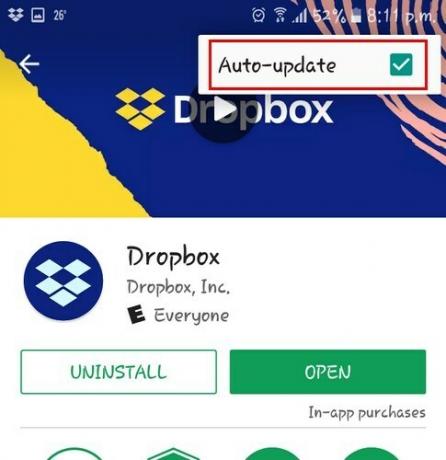
Išvada
Kaip matote, šiek tiek tyrinėdami pamatysite, kad programoje yra daugiau nei tik įdiegti programas. Ką norėtumėte padaryti „Google Play“? Palikite komentarą ir praneškite mums.
Partnerių atskleidimas: „Make Tech Easier“ gali užsidirbti komisinių už produktus, įsigytus per mūsų nuorodas, o tai padeda mūsų skaitytojams.


